「YouTubeの高評価動画が多すぎて、一括で削除したいのに方法が分からない…」
「iPhoneからでも簡単に消せる方法があるはずなのに、見つからなくて困っているな」
という悩みを抱えている方も多いのではないでしょうか。
YouTubeの高評価動画を一括削除する方法は、実はデバイスによって大きく異なります。
そこで今回は、iPhoneユーザーの方に向けて、効率的な削除方法を詳しく解説していきましょう。
この記事では、スマートフォンでYouTubeを頻繁に利用する方に向けて、
– iPhoneでの高評価動画の一括削除手順
– 知っておくべき注意点と対処法
– 代替となる管理方法のご提案
上記について、筆者の実践経験を交えながら分かりやすく解説しています。
YouTubeの動画管理に悩んでいる方の時間と手間を大幅に節約できる情報をまとめましたので、ぜひ参考にしてください。
YouTubeで高く評価した動画を削除する方法
YouTubeの高く評価した動画を一括で削除する方法は、iPhoneからは直接的に実行することができません。
この制限は、YouTubeが意図的に設けている仕様であり、高評価動画を慎重に管理してもらうための設計思想が背景にあるでしょう。
例えば、数千件の高評価動画を一度に削除してしまうと、クリエイターの評価にも影響を与える可能性があります。
そのため、高く評価した動画を削除する場合は、PCからアクセスするか、個別に削除する必要があります。
以下で詳しく解説していきます。
iPhoneでの削除手順
iPhoneでYouTubeの高く評価した動画を削除するには、まずアプリを起動してライブラリタブに移動します。
画面下部のメニューから「高く評価した動画」を選択すると、これまでに高評価をつけた動画の一覧が表示されるでしょう。
個別の動画を削除する場合は、該当する動画の右側にある縦3点マークをタップし、「高く評価した動画から削除」を選択することで対応が可能です。
残念ながら、iPhoneアプリからの一括削除機能は現在提供されていません。
PCからなら「履歴の管理」から一括削除できる手順がありますが、iPhoneではその機能を利用できないため、動画を1つずつ削除する必要があります。
そのため、高く評価した動画は慎重に選んで付けることをお勧めしましょう。
代替案として、後から見返したい動画は「高く評価」ではなく再生リストに追加する方法が効率的な管理につながります。
YouTubeでは、ユーザー体験の向上を目的に定期的に機能がアップデートされるため、将来的にiPhoneアプリでも一括削除機能が実装される可能性も考えられます。
一括削除は可能か?
YouTubeで高く評価した動画の一括削除については、iPhoneアプリからは直接的な方法が存在しません。
パソコンからであれば、Googleアカウントの操作履歴から一括削除が可能でしょう。
具体的な手順は、パソコンでYouTubeにログインし、左上のメニューから「履歴」→「すべての履歴を管理」→「操作」→「動画の高評価と低評価」と進みます。
その後、右上の縦3点をタップして「すべて削除」を選択することで、高評価と低評価の履歴を一度に消去できるようになりました。
ただし、この方法では低評価した動画の履歴も同時に削除されてしまう点に注意が必要です。
iPhoneからは個別に削除する以外の選択肢がないため、動画数が多い場合はパソコンでの操作をお勧めします。
YouTubeが一括削除機能を制限している背景には、クリエイターの評価システムを保護する意図があるものと推測されます。
代替案として、今後は「高く評価」ボタンの代わりに再生リストを活用すると、管理がしやすくなるはずです。
高く評価した動画を削除する際の注意点
YouTubeで高く評価した動画を削除する際には、いくつかの重要な注意点があります。
特に気をつけたいのは、一度削除した高評価の履歴は元に戻せないという点です。
動画クリエイターにとって「高評価」は重要な指標となっているため、安易な削除は避けるべきでしょう。
例えば、あなたが高く評価した動画が1000本あり、そのうちの100本を誤って削除してしまった場合、クリエイターの評価にも影響を与える可能性があります。
また、削除作業を行う前に、念のため高評価した動画のリストをスクリーンショットなどで保存しておくことをお勧めします。
コメントや履歴への影響
高く評価した動画を削除すると、その動画に対する自分のコメントは残ったままです。
YouTubeのアルゴリズムでは、高評価を取り消しても過去の視聴履歴には影響を与えません。
動画のおすすめ機能は、高評価の有無だけでなく視聴時間や検索履歴など、複数の要素を組み合わせて判断しているからでしょう。
ただし、動画のクリエイター側では高評価数が1つ減少する仕組みになっています。
2024年3月時点で、高評価を取り消した後に再度その動画を視聴しても、以前の高評価履歴は完全に消去されたままです。
特にiPhoneアプリでは、一度削除した高評価の復元は不可能となりました。
高評価動画の管理には、専用の再生リストを作成することをお勧めします。
動画を再生リストに追加しておけば、後から見返したい時にすぐにアクセスできて便利。
高評価は気軽に付けられる反面、整理が大変になるため、計画的な管理が重要になってきました。
コンテンツクリエイターの立場からすると、視聴者の高評価は重要な指標となっています。
そのため、YouTubeは意図的に一括削除機能を制限している可能性が高いと言えるでしょう。
削除後の復元は可能か
一度削除した高評価動画の復元は基本的に不可能でしょう。
YouTubeでは、高く評価した動画を削除すると、その操作は即座にサーバーに反映されます。
削除した動画の履歴は、Googleアカウントから完全に消去されてしまうため、元に戻すことはできないのです。
ただし、動画のURLやタイトルを事前にメモしておけば、再度その動画を見つけて高評価を付け直すことは可能です。
高評価動画を大量に保有している場合は、削除前にスプレッドシートなどで管理することをお勧めしましょう。
iPhoneユーザーの場合、メモアプリを活用して動画情報を保存する方法も便利な選択肢となります。
また、動画を完全に削除する前に、再生リストに追加しておくことで、高評価を取り消した後でも動画を見つけやすくなるはずです。
高評価の履歴は、YouTubeアプリの重要なデータとして扱われているため、慎重な管理が求められます。
高評価動画の管理を簡単にする方法
YouTubeで高く評価した動画を効率的に管理することは、快適な視聴環境を維持するために重要なポイントです。
膨大な数の高評価動画を整理することは、時間の節約だけでなく、本当に価値のある動画を見つけやすくするメリットがあります。
例えば、高評価動画を目的別に再生リストに分類しておけば、後で見返したい動画をすぐに見つけることができます。
以下で詳しく解説していきます。
再生リストを活用する
再生リストは、YouTubeで動画を効率的に管理できる便利な機能です。
iPhoneから高く評価した動画を一括削除することはできませんが、再生リストを活用することで整理が簡単になりました。
動画を視聴する際は、「高く評価」ボタンの代わりに再生リストへの追加を選択しましょう。
再生リストなら、不要になった動画をリストごとまとめて削除できるため、管理が格段に楽になります。
例えば「お気に入り音楽」「後で見る料理レシピ」といったカテゴリー別にリストを作成すると便利でしょう。
YouTubeの公式ヘルプによると、再生リストは1アカウントにつき最大5000件まで作成可能とのこと。
リストの中の動画は並び替えや削除も自由自在です。
高く評価した動画は一括削除できないため、今後は再生リストの活用がおすすめ。
動画をジャンルごとに整理することで、必要な時にすぐ見つけられる環境を整えられます。
定期的な整理のすすめ
YouTubeで高評価した動画を定期的に整理することは、アカウント管理の重要なポイントです。
iPhoneユーザーの場合、「高く評価した動画」は「ライブラリ」タブから確認できましょう。
動画の整理は月1回程度のペースで行うことをお勧めします。
一括削除機能は残念ながら現時点では提供されていませんが、代わりに再生リストを活用する方法が便利でしょう。
高評価を付けた動画は、後から見返したい場合に備えて、カテゴリー別の再生リストに分類して保存するのが賢明です。
整理する際は、視聴済みの動画から順に見直しを進めるのがポイント。
iPhoneの場合、1本ずつ削除する必要がありますが、作業時間を決めて少しずつ進めることで、ストレスなく管理できるはずです。
高評価動画が溜まりすぎると、本当に気に入った動画を見つけにくくなる傾向があります。
定期的な整理習慣を身につけることで、YouTubeライフがより快適になることでしょう。
YouTubeの高評価動画に関するよくある質問
YouTubeの高評価動画に関する疑問や不安を抱えている方は少なくありません。
特に高評価動画の管理や削除方法について、多くのユーザーから問い合わせが寄せられています。
例えば「数千件ある高評価動画を一括で削除したい」「誤って高評価した動画を消したい」「削除した高評価動画を元に戻せるのか」といった質問が代表的です。
これらの疑問に対する具体的な解決方法や注意点について、以下で詳しく解説していきます。
高評価動画が削除された場合の対処法
高評価した動画が削除された場合、その動画のタイトルや詳細情報は「削除済み動画」という表示に変わってしまいます。
このような状況に備えて、重要な動画は事前にタイトルをメモしておくことをお勧めします。
iPhoneユーザーの場合、「メモ」アプリを活用して動画のタイトルやURLを保存する方法が便利でしょう。
動画が削除された後でも、高評価リストから完全に消えることはありません。
「この動画は利用できません」というグレーの表示が残り続けるため、リストを整理する際は手動で削除する必要があります。
YouTubeの仕様上、削除された動画の元の情報を復元することは不可能です。
対策として、お気に入りの動画は「後で見る」リストや独自の再生リストに追加しておくと安心。
さらに、重要な動画については定期的にスクリーンショットを撮っておくと、後から内容を確認する際の参考になるはずです。
高評価動画が突然削除されるリスクを考えると、バックアップの習慣化が重要なポイントとなります。
ストレージ容量への影響
iPhoneでYouTubeの高く評価した動画を保存する際、ストレージ容量を気にする必要はありません。
高評価の情報はYouTubeのサーバー上で管理されているため、端末の容量を圧迫することはないでしょう。
ただし、動画をオフライン再生用にダウンロードした場合は別です。
YouTubeプレミアムに加入している場合、1本あたり数百MBのストレージを使用することも。
端末の空き容量が気になる場合は、ダウンロードした動画を定期的に確認し、不要なものを削除するのがおすすめ。
また、高評価動画が数千件あっても、それ自体はアプリのキャッシュデータとして数MB程度しか占有しません。
iPhoneの設定から「YouTube」アプリのストレージ使用量を確認できるため、気になる場合は時々チェックしましょう。
キャッシュデータのクリアで容量を解放することも可能です。
高評価動画の管理は、ストレージの心配なく自由に行えます。
非表示設定の方法
iPhoneでYouTubeの高く評価した動画を非表示にする方法は、アプリ内の設定から簡単に行えます。
まずYouTubeアプリを開き、右下のライブラリタブをタップしましょう。
続いて「高く評価した動画」を選択し、画面右上の3点メニューから「プライバシー設定」にアクセスします。
表示される画面で「非公開」を選択すれば、他のユーザーからあなたの高評価動画が見えなくなるでしょう。
この設定は後からいつでも変更が可能です。
非表示設定は個人のプライバシー保護に役立ちますが、動画自体は削除されないため、自分で視聴することは引き続き可能となっています。
2024年3月時点では、iPhoneからの一括削除機能は提供されていません。
代替手段として、PCのブラウザ版YouTubeを利用すると、「設定」→「履歴とプライバシー」から高評価履歴の一括削除が行えます。
動画の管理方法として、今後は「高く評価」ボタンの代わりに再生リストの活用をお勧めします。
まとめ:YouTubeの高評価動画を安全に整理しよう
今回は、YouTubeの高評価動画を整理したい方に向けて、
– iPhoneでの高評価動画の一括削除方法
– 削除時の注意点と安全な手順
– データのバックアップの重要性
上記について、筆者の実践経験を交えながらお話してきました。
YouTubeの高評価動画を一括削除する際は、慎重な対応が必要となります。
誤って大切な動画を削除してしまうリスクがあるため、事前の準備と確認作業が欠かせないでしょう。
動画の整理は面倒な作業に感じられるかもしれません。
しかし、定期的なメンテナンスによって、より快適なYouTube視聴環境を作ることができます。
これまでコツコツと「高評価」を付けてきた努力は、あなたの興味や好みを反映した貴重な記録となっているはずです。
整理された動画リストは、より充実したYouTube体験への第一歩となるでしょう。
まずは少しずつでも動画の整理を始めてみましょう。
あなたの快適なYouTube生活のために、この記事で紹介した方法を参考に、安全な動画管理を心がけていただければと思います。

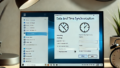
コメント